
DiscordのNitroについて徹底解説!
Sirokumaと申します。今回はDiscordの有料サービスである「Nitro」に
ついて、徹底解説をして行こうと思います。
1 Nitroとは?
Nitroとは、基本無料で使えるDiscordの中に備わる月額課金制の
有料サービスです。
Discordは大抵の機能を無料で利用できます。それに対し、有料のNitroは、更に快適かつ楽しい使い方を提供します。
また、Discord NitroにはClassic版もあり、異なるサービス内容として2種類が存在します。
2 Discord NitroとClassicの違い
Discord NitroのほうがClassicより値段が高い分、なにかあったときに特典がついたりしてきます。1番の違いはDiscord NitroにはServer Boostがついてくることです。
3 Server Boostとは?
ユーザーは、任意のサーバーに対してServer Boost(以下ブースト)が
使用できます。
サーバー側は、使用されたブーストの数に応じて、サーバーの機能が
拡張されるというものです。
サーバーの機能拡張とは具体的に、ボイスチャンネルの音質が良くなったり、絵文字の登録上限数が増えたりなどの恩恵を受けることができます!
4 Discord NitroとClassicの特典
4-1 共通特典.ユーザータグの変更ができる
Discordのユーザーは、通常名前と4桁の数字で個人を特定することが,できます。そして4桁の数字は自動で割り振られるため、本来なら自分で変更することができません。
ですが、Discord Nitro/CLASSICなら4桁の数字を任意のものに変えられるようになります。
自分に割り当てられた数字が気に入らないという方や、わかりやすい数字、西暦に合わせたいという方には役立ちます!
4-2 共通特典.モーションアバター,GIF絵文字が使える
通常Discordのアバターのアイコンは静止画像しか,使えません。ですが、Discord Nitro/Classicに契約すればGIF画像が使えるようになります。ただし、常に動いているわけではなくカーソルを合わせるか、スマホならタップしなければ動きません。
Discordのサーバーの中で存在感をアピールしたい方には非常におすすめです。
また、GIF絵文字が追加されることで、他の方が使っていない珍しいものをチャットに流すことも可能です。目立ちたがりなあなたにピッタリだね!
4-3 共通特典.高品質の動画共有が可能になる
Discordの画面共有機能でのライブ配信が高画質になります。
無料会員の場合、画面共有での画質が良いとは言えません。
ですが、Discord Nitro/Classicに加入すると画質が720p60fpと1080p30fpsを選んで使うことができるようになるんです!
720pとか60fpとか、分からない?
例で言うと、1080pはレンタルのブルーレイディスクと同じくらいの画質です!
そんな高画質の画像をライブ配信できるので、今までより見やすくなります。
4-4 共通特典.カスタム絵文字がどこでも利用できる
Discordでは、もともと使える絵文字以外に、サーバーでカスタムできる絵文字があります。
その絵文字は通常、カスタムされたサーバーでしか使えませんが、Discord Nitro/Classicに加入するとカスタム絵文字がどのサーバーでも使えるようになります!
見たことのない絵文字がある、と思ったら他のサーバーのカスタム絵文字を利用しているのかもしれません。
4-5 共通特典.ファイルのアップロード上限が上がる
無料で利用しているユーザーは、上限は最大で8MBまでしかファイルをアップロードできません。対して、Discord Nitro/Classicのファイルのアップロード上限は50MBです。約6倍も上限が上がっていることがわかります。
画像以外の様々なファイル形式の投稿に対応しているのが何かと便利だと
思われます。
4-6 共通特典.Nitro限定のマークが付く
Discord Nitro/Classicに契約すると、自身のプロフィールの名前下にマークが付きます。マークにカーソルを合わせることで、いつ契約したかわかります。
この特典に関しては、特に大きなメリットはありません。周りの人達にDiscordからサポートをして貰ってるとアピールができるぐらいです。
5 Discord Nitro/Classicの契約方法
1.Discordの設定項目からDiscord Nitroのタブに入ります。

2.NITROまたはCLASSICいずれかのボタンを見つけて下さい。
3.月額か年額どちらかのボタンを左クリックします。
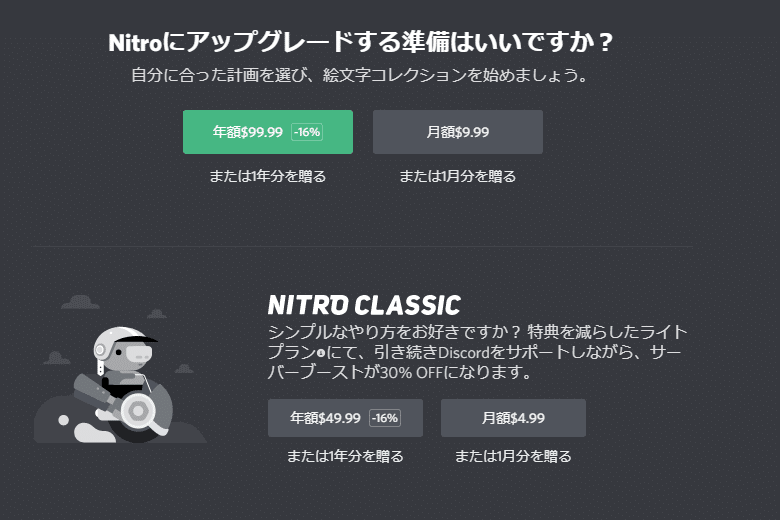
4.支払い方法を選択します。
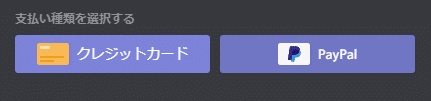
今回は、支払い方法が簡単なPaypalをご紹介します。
Paypalに登録していることを前提に解説をしていきます。
5.Paypalをクリックして先に進みます。
6.ブラウザが開くため、そこからPaypalにログインをしてください。
ログインをしたら、同意して続行をクリックしてください。
これでPaypalが認証されました。なお、既にPaypalが登録されていれば、
この画面は表示されません。
7.Discordの画面に戻りますので、次へを押してください。
8.上から順番に、国、住所、市区町村、STATE/PROVINCE/REGION、郵便番号を入力してください。そして、次へを左クリック。
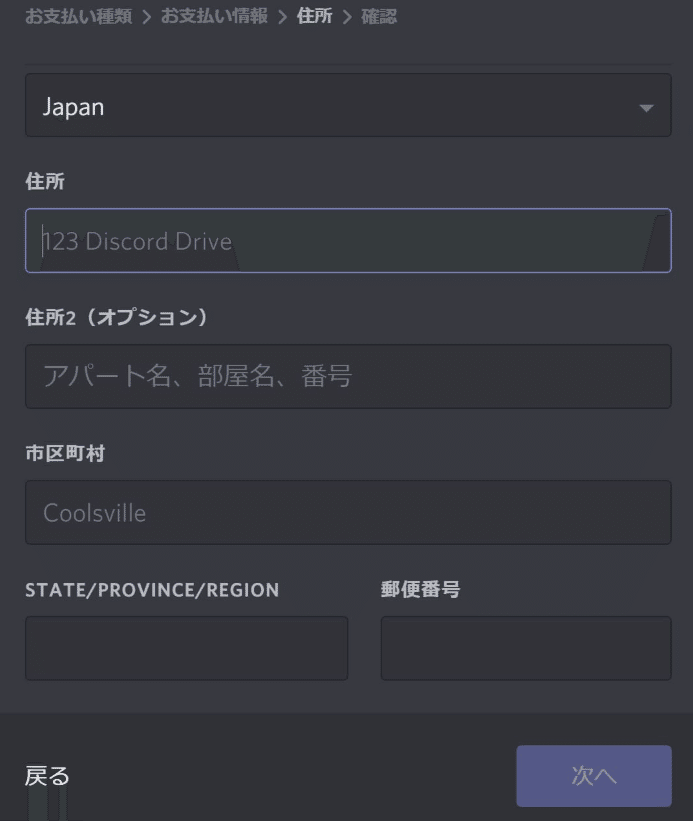
9.次のページに勧めたら、規約に同意をチェックします。
すると普通のNitroなら、Get Nitroのボタンがクリックでき、Classic版の
場合、Get Nitro Classicのボタンがクリックできます。
10.ロケットが飛んだのち、成功すればNITRO ACTIVATEDなどの文字が表示
されます。これで、契約は完了となります。
6 Discord NITRO/CLASSIC解約方法
Discord NITRO/CLASSICの解約は簡単です。
Dicord Nitroのタブを開くと上部に契約状態が書いてあるので、キャンセルをクリックします。
するとNITROにキャンセルに関する注意書きが出てくるので、全部読んで納得がいくようなら、Nitroのキャンセルボタンをクリックしてください。
以上でDiscord NITRO/CLASSICの解約は終了しました。
画面の表示が契約終了時の日付になっていれば問題ありません。なお、契約終了までの再登録ならワンクリックで出来ます。
7 最後に
Nitroに加入したい方は、チャットをメインで利用している人や目立ちたい方には、非常におすすめです!
ですが、Nitroに加入していなくても対して変わりなどはないので、購入しないと便利な機能を利用することができないという訳ではありません。
どうでした?この記事は参考になりましたか?
もしも、参考になっていたら、非常に嬉しいです(^_^)
8 参考
〇 運営者コミュニティの紹介
『コミュタン』の紹介
コミュニティ運営者の情報共有・交流コミュニティ。様々な施策や事例の共有、コミュニティ運営に関する意見交換を行います。運営ノウハウをもっと深めたい!そんな運営者は気軽に参加くださいませ。堅苦しい場ではなく、温かい感じで気兼ねなく知見を共有出来たら良いですね~!
【タップ/クリック でコミュニティに参加】
※下線部をタップ/クリックでリンク先に移動します。
『MSS』の紹介
Discord運営の初歩的な情報が交わされているコミュニティです。サーバー設定やBot操作方法から、運営に関する質問のやり取りなど。『コミュタン』と一緒にご活用くださいませ。
【タップ/クリック でコミュニティに参加】
※下線部をタップ/クリックでリンク先に移動します。
耳寄り情報:画面下の♡を押すと、「スキした記事」の一覧に保存されます。ブックマークのように後から読み返せるので、是非使ってみてね。
